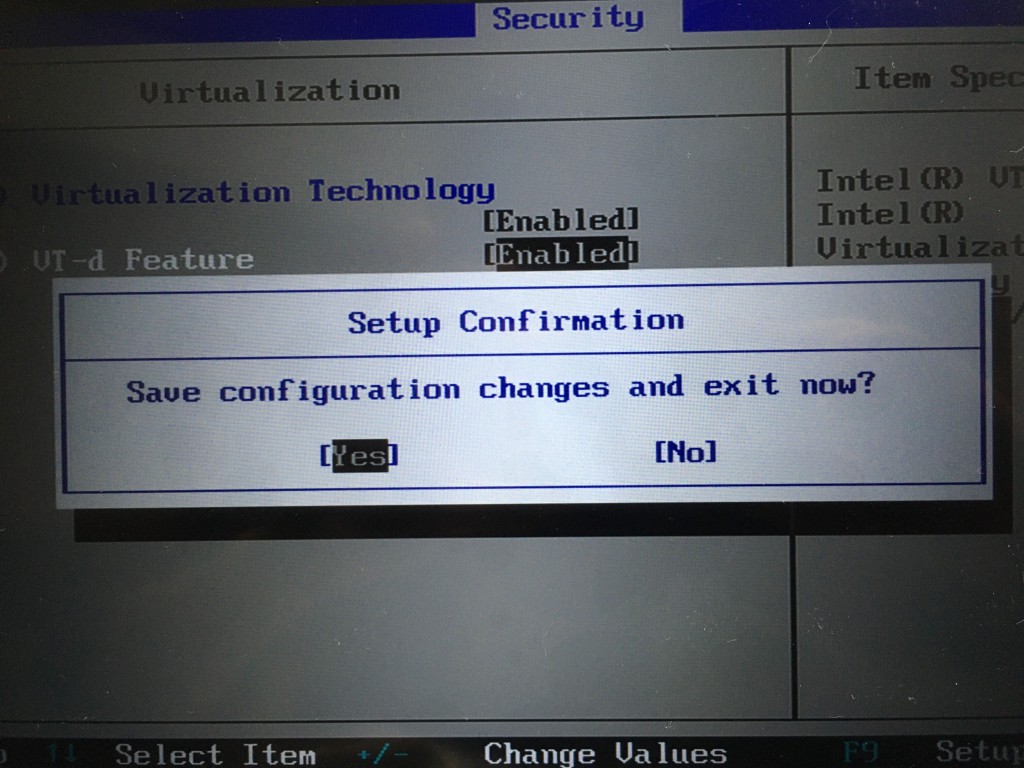Lenovo + Windows 10 BIOS起動方法
概要
- Lenovo PC + Windows 10 使用時のBIOS起動方法を紹介します。Lenovo以外のPC においても、Windows 10 であれば、基本的な手順は同じだと思います。
- Lenovo PC のモデルは、ThinkPad X1 Yoga です。
Lenovo + Windows 10 BIOS起動方法
- Windows アイコンをクリックし、「設定」を開きます。次に、「更新とセキュリティ」を選択します。
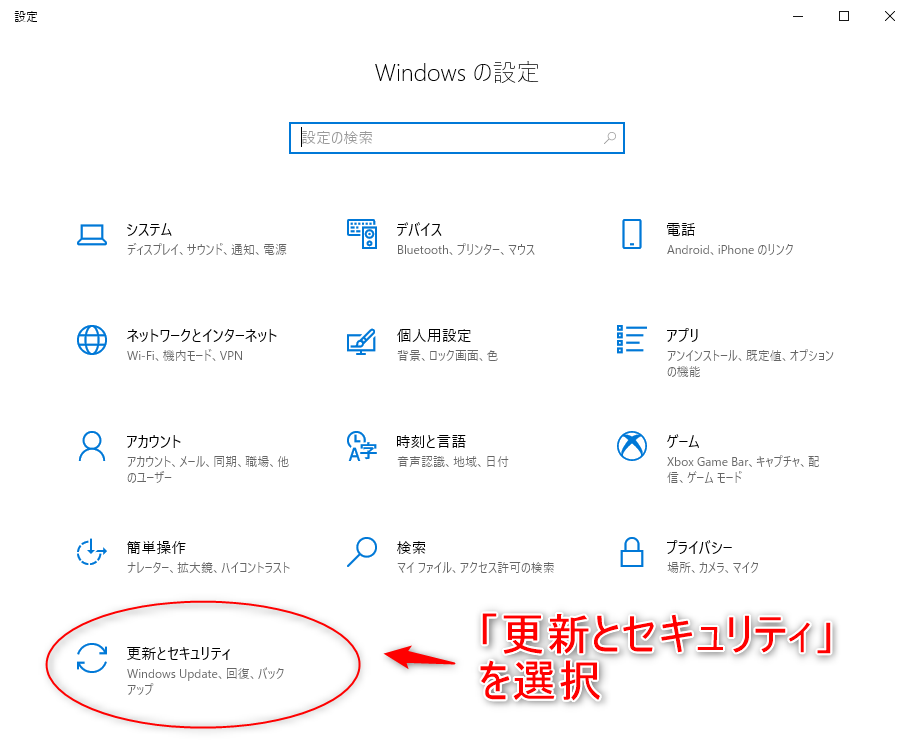
- 左メニューから「回復」を選択します。「PC の起動をカスタマイズする」の「今すぐ再起動」を選択します。
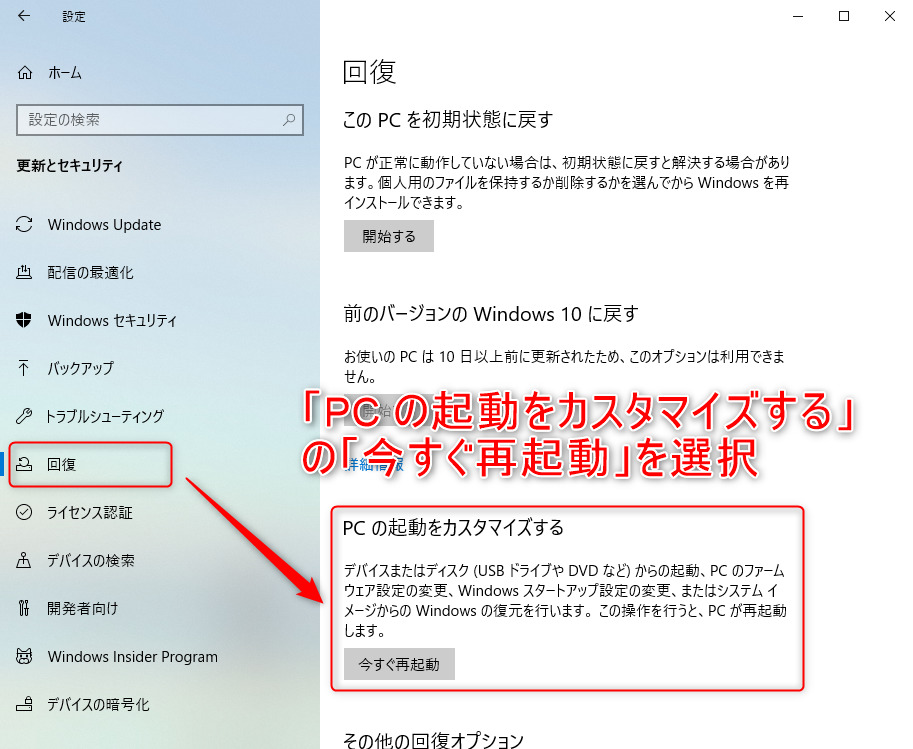
- 上記の操作を実行すると、下記の画面が表示されます。「トラブルシューティング」を選択します。
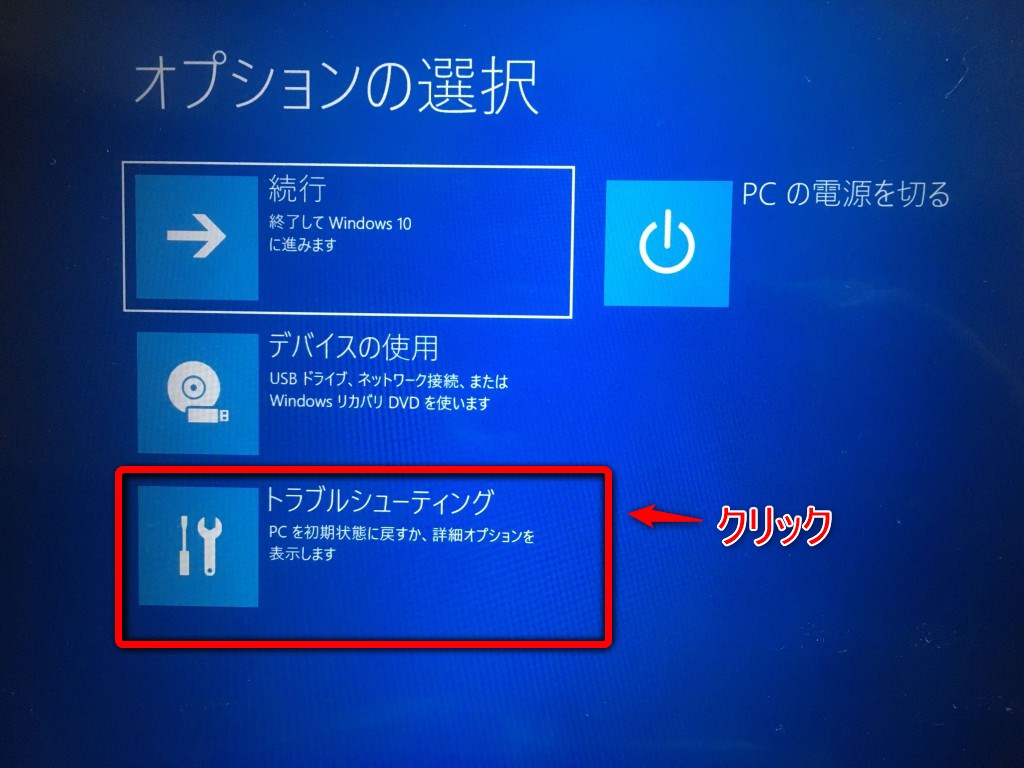
- 次に、「詳細オプション」を選択します。
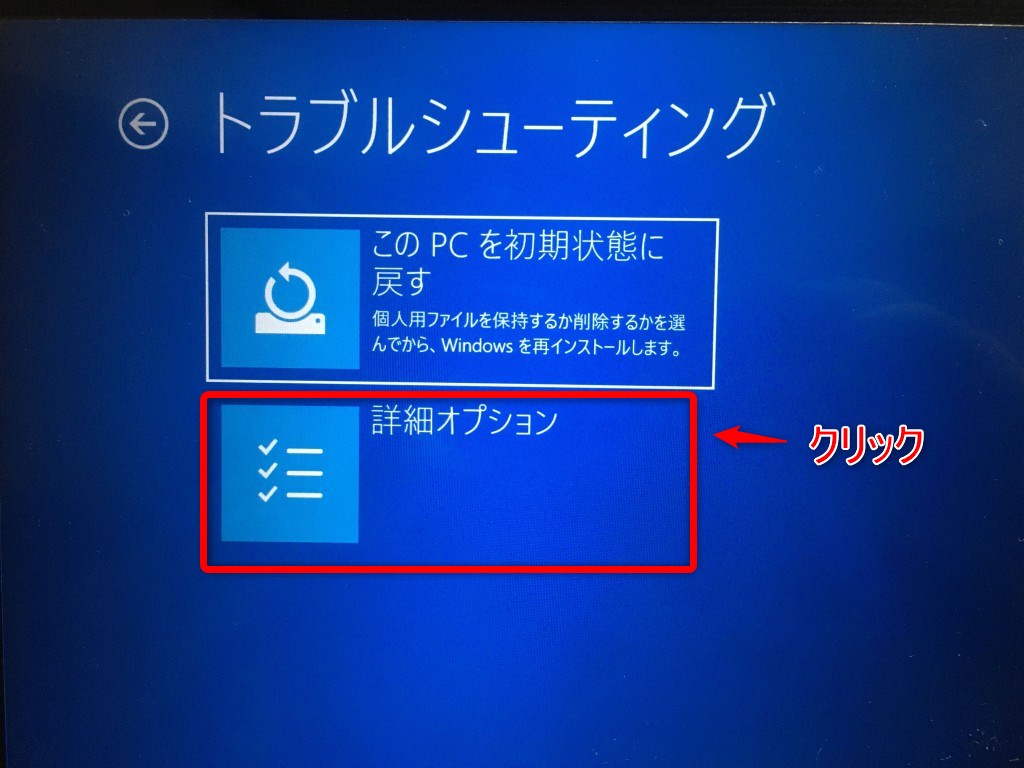
- 次に、「UEFI ファームウェアの設定」を選択します。
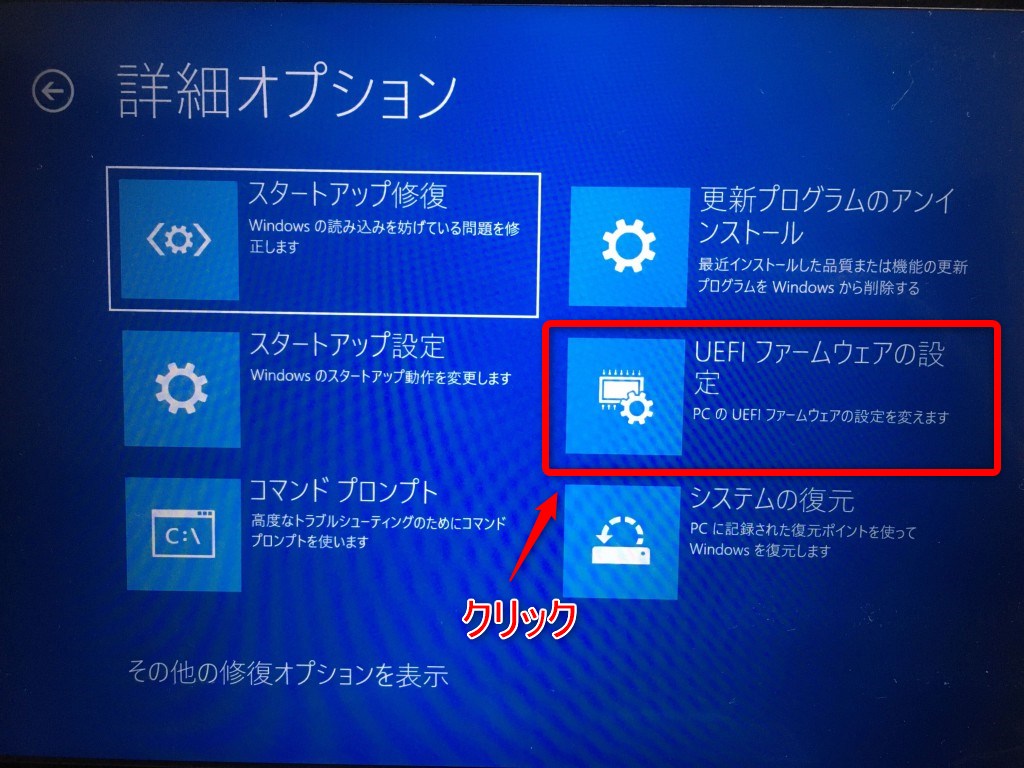
- 下記の画面が表示されたら、「再起動」を選択します。
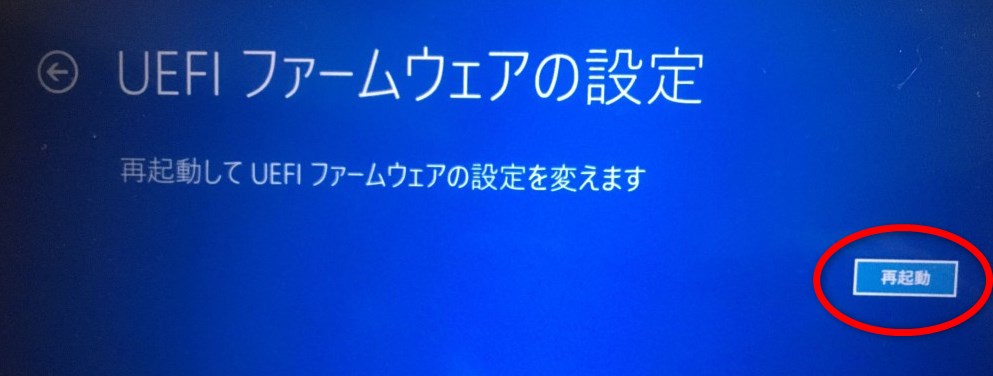
- BIOS Setup Utility のメニューに入りました。

- 設定値を変更した場合は、F10 (Save and Exit) を押します。下記の画面が表示されたら「Yes」を選択します。設定が保存され、PCが再起動します。